文章目錄
![]() 編輯人員資料
編輯人員資料
![]() 評論及獎項
評論及獎項
求助!我的電腦重開機後檔案不見了
「我的筆記型電腦最近速度越來越慢,我嘗試重開機進行修復。然而,在重新啟動後之後,我所有的文件、檔案、圖片都不見了!有沒有辦法還原丟失的檔案?急!」
重新啟動電腦後檔案遺失這件事給了Windows系統(包括Windows 10、8.1、8、7等)使用者很大的打擊。導致電腦重開機、檔案遭到刪除的原因有很多,比如人為操作失誤、病毒攻擊、軟體出錯、電源故障等等。遇到這種情況時,您最想知道的就是如何拯救重開機後遺失的檔案對吧?下面,我們將提供您兩種有效方案救回丟失的資料 — 使用系統還原或專業的資料救援軟體。

1. 使用資料救援軟體還原電腦重新啟動後丟失的檔案
鑒於系統還原存在缺陷,因此我們建議您下載資料救援工具 ─ EaseUS Data Recovery Wizard救援電腦重開機後丟失的資料。這款好用的檔案救援程式可以在不同的情境下恢復丟失資料。例如,Windows 10桌面捷徑和檔案消失、升級Windows 10後文件/檔案遺失、檔案感染捷徑病毒等。
立即下載資料恢復工具EaseUS Data Recovery Wizard,拯救電腦重新啟動後桌面上被刪除的檔案。
步驟 1. 選擇資料所在位置
選擇重開機後檔案不見的硬碟 (C、D、E、F、G 槽),點選「掃描」按鈕開始掃描。
步驟 2. 掃描您的電腦或裝置
程序開始掃描您選擇的硬碟並找到丟失的檔案。
步驟 3. 預覽後還原丟失的檔案
掃描完成。您可以點選兩下預覽所有可恢復的檔案。勾選需要的,然後點選「復原」。
2. 執行系統還原,拯救重開機後丟失的檔案
您可以透過將電腦還原到以前的還原點來撤銷系統變更。同時,這個操作能還原重啟後丟失的檔案。
(1)在執行視窗中輸入「sysdm.cpl」。
(2)在系統內容視窗中點擊「系統保護」標籤,然後點擊「系統還原」。
(3)按照畫面說明在出現提示時選擇所需的還原點,然後點擊「下一步」執行操作。
注意:
- 此方法僅在平常有啟用系統還原時可用。
- 系統還原將刪除建立還原點之後寫入的資料。
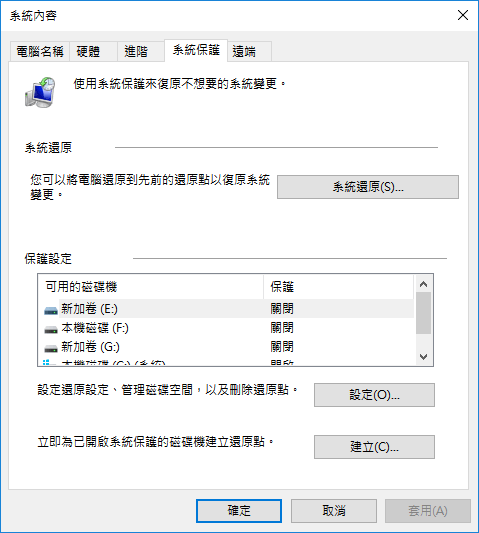
結論
遇到電腦重開機後檔案不見的問題時,您可以使用系統還原或EaseUS Data Recovery Wizard找回丟失的資料。而且越快越好。此外,定期備份電腦資料是很重要的,可以使用Windows計劃備份軟體或Windows內建的備份與還原(Windows 7)。
這篇文章有幫到您嗎?
相關文章
-
Windows 11/10/8/7中救援Shift Delete永久刪除的檔案
![author icon]() Agnes 2025年03月26日
Agnes 2025年03月26日
-
![author icon]() Gina 2025年03月26日
Gina 2025年03月26日
-
修復 Adobe PDF 文件的簡單方法 | PDF 修復完整指南
![author icon]() Agnes 2025年07月08日
Agnes 2025年07月08日
-
(2026) 如何在 Outlook for Windows 中還原已刪除的項目
![author icon]() Ken 2025年12月31日
Ken 2025年12月31日


